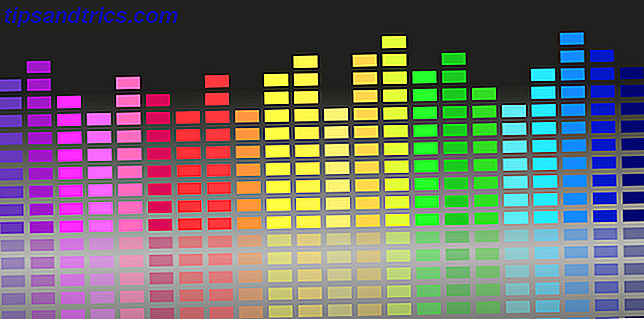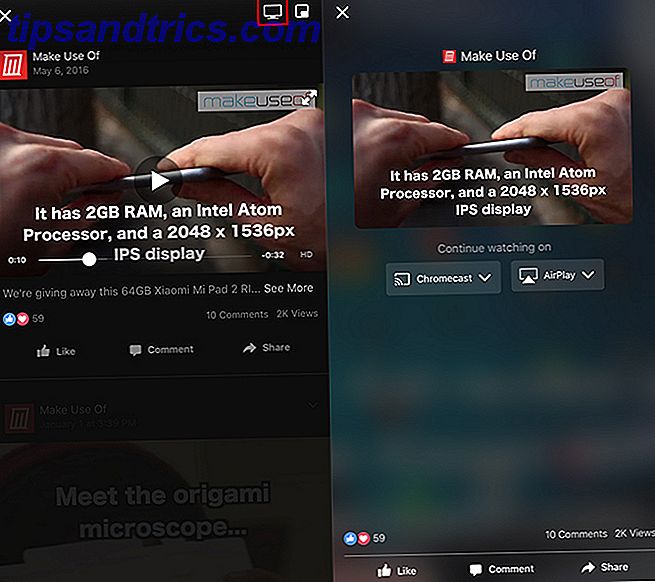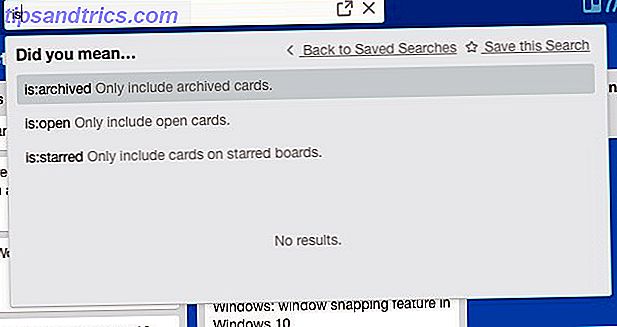
El cuadro de búsqueda de Befriend Trello y las posibilidades son que puedas encontrar las cartas que estás buscando en cuestión de segundos.
Con su extenso conjunto de características, Trello sería una herramienta compleja para usar, uno pensaría, pero no lo es. Eso es porque Trello tiene un enfoque visual intuitivo para la administración de proyectos y es increíblemente personalizable. 10 Usos únicos de Trello Distintos de la Gestión de proyectos 10 Usos únicos de Trello además de la gestión de proyectos Trello es una delicia para los amantes de la lista. Su enfoque de estilo Kanban no fue solo para la gestión de proyectos. No nos creas? Mira estos diez usos únicos de Trello. Lee mas . También tiene algunos flujos de trabajo bien planificados, como su poderoso mecanismo de búsqueda.
Hoy, veamos cómo puedes aprender a utilizar las funciones de búsqueda de Trello para recuperar los datos correctos de tus paneles Trello cada vez .
Domina el uso de operadores de búsqueda
Los operadores de búsqueda son la columna vertebral de las búsquedas de Trello. ¿Preguntándose qué son? Bueno, son etiquetas especiales que le dan un control más fino sobre sus búsquedas. Por ejemplo, al usar el operador de búsqueda correcto, puede encontrar las tarjetas en las que está etiquetado o solo las que tienen archivos adjuntos.
Ya has encontrado operadores antes. Son esos modificadores los que aparecen en el menú desplegable de búsqueda en ¿Quisiste decir ... cuando escribes una consulta?
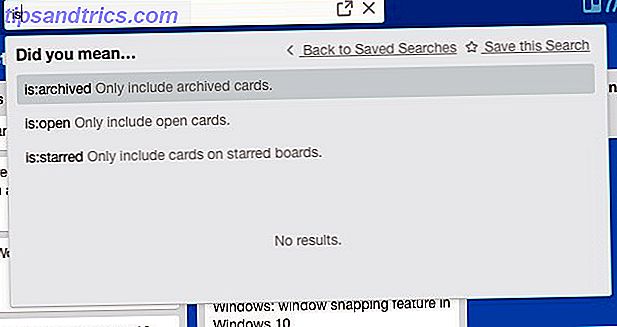
Para agregar operadores a su flujo de trabajo de búsqueda, memorice algunos de ellos para comenzar. Trello está ahí para ayudarlo con las sugerencias de autocompletar en línea . Cuando se familiarice con el uso de operadores, agregue más a su flujo de trabajo con esta hoja de trucos del operador.
Operadores importantes que debes saber
Aquí hay algunos operadores útiles para que comiences:
- @ - Devuelve las tarjetas asignadas al nombre de usuario que adjuntó a @ . ¿Quieres ver solo las cartas que te asignaron? Escriba @me .
- # o etiqueta: - Muestra las tarjetas con el color de etiqueta que escribe después de # o etiqueta: para ver las tarjetas con una etiqueta verde, escriba #verde o etiqueta: verde .
- tablero: "nombre" - Muestra cartas del tablero cuyo nombre escribe después del tablero:
- tiene: archivos adjuntos - Devuelve solo las tarjetas que tienen archivos adjuntos
- is: starred - Devuelve solo tarjetas con estrella.
- es: abierto - Devuelve solo tarjetas abiertas. Por defecto, Trello devuelve las tarjetas abiertas y archivadas que coinciden con su consulta.
- debido: día - Muestra las tarjetas que vencen dentro de las próximas 24 horas. Extienda el rango de búsqueda reemplazando el día con un dígito. Por ejemplo, si desea una lista de tarjetas que vencen en los próximos siete días, deberá ingresar la fecha de vencimiento: 7 .
@trello ¡Impresionante! Experimenté y encontré muchos modificadores / operadores secretos en Trello. ¡Debes documentarlos a todos!
- Starf1337 (@ Starf1337) 10 de septiembre de 2014
¿Necesitas acercarte a un resultado de búsqueda? Simplemente coloque el mouse sobre él y Trello magnifica ese resultado y lo desvanece temporalmente.
Nota: si el nombre de la placa tiene más de una palabra, deberá encerrar el nombre entre comillas dobles para que funcionen los operadores de búsqueda.
Cavar más profundo usando palabras clave
Lo mejor de las búsquedas de Trello es que puede reducir su búsqueda utilizando una amplia variedad de criterios. Ahora incluso puede buscar palabras clave dentro de los nombres de las tarjetas, descripciones, listas de verificación y comentarios. Aquí están los operadores (que se explican por sí mismos) que necesitará: nombre:, descripción:, lista de verificación:, comentario:.
Eche un vistazo a esta consulta de muestra: comentario: lanzamientos de halloween . Esto busca el término "lanzamientos de halloween" dentro de los comentarios de las tarjetas en todos los tableros.
Buscar dentro de tableros específicos (también conocido como filtro)
Si desea encontrar algo dentro de una placa específica, intente filtrar en lugar de buscar. El filtrado de las tarjetas de devoluciones que coinciden con palabras clave, miembros, etiquetas y fechas de vencimiento en un tablero específico. Las tarjetas aparecerán en su ubicación original en el tablero.
Para mostrar la opción de filtro para cualquier placa, primero navegue hacia esa placa. Busque su nombre de usuario en la parte superior derecha. Haga clic en el enlace Mostrar menú debajo de él y luego haga clic en Tarjetas de filtro. O puede omitir todo eso y simplemente presionar la tecla F para intentar filtrar en la placa actual.
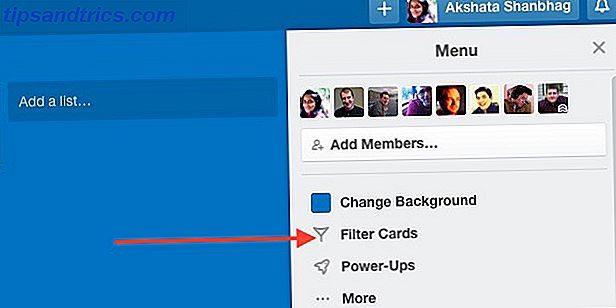
Aquí hay una diferencia clave entre el filtrado y la búsqueda. El filtrado muestra resultados que incluso coinciden parcialmente con las palabras clave que ingresó. La búsqueda solo devuelve coincidencias exactas .
Para decirlo de otra manera, buscar en tableros a través del cuadro de búsqueda es como una búsqueda Booleana Y Mejorar en encontrar cosas con los motores de búsqueda: lógica de búsqueda booleana explicada Mejorar en encontrar cosas con los motores de búsqueda: lógica de búsqueda booleana explicada Sólo toma miles de Google de servidores de medio segundo para consultar aproximadamente 50 mil millones de páginas indexadas, le lleva mucho más tiempo escanear solo la primera página de resultados de búsqueda. Además de eso, ... Leer más. Dependiendo de las palabras clave utilizadas, las búsquedas filtradas serían:
- Búsquedas OR Booleanas, o
- una mezcla de búsquedas OR y AND.
Veamos cómo funciona eso con un ejemplo:
- Consulta de búsqueda: la idea de la receta del desayuno es: archivado Resultado: tarjetas archivadas que contienen el término idea de receta de desayuno de todas las tablas.
- Consulta de filtro: idea de receta de desayuno Resultado - Tarjetas que contienen alguna de estas palabras clave: desayuno, receta e idea
- Consulta de filtro con varios tipos de opciones: idea de receta de desayuno naranja roja Resultado: tarjetas que contienen alguna de estas palabras clave: desayuno, receta e idea y tarjetas que tienen una etiqueta roja o una naranja.
Guarde las búsquedas que usa con frecuencia
Si te encuentras escribiendo las mismas consultas de vez en cuando, debes probar la función de búsquedas guardadas de Trello. Para guardar una búsqueda con un criterio específico, escríbalo en el cuadro de búsqueda y haga clic en Guardar esta búsqueda, que encontrará en la parte superior derecha del menú desplegable de búsqueda.
¿Sueñas con un mundo Trello donde puedas guardar búsquedas y ahorrar tiempo también? Ese mundo está aquí. Champagne a nadie? http://t.co/vMVCo0SaLc
- Trello (@trello) 12 de agosto de 2014
Las búsquedas guardadas son excelentes para mantener las pestañas en las tarjetas que ven actividad a intervalos regulares. Por ejemplo, para realizar un seguimiento de las tareas de alta prioridad de un panel específico a diario, puede guardar una búsqueda como tablero: etiqueta "Misión posible": rojo debido: día . Para obtener una vista de pájaro semanal de un proyecto, puede mantener esta búsqueda a mano: label: done board: "Where We Are" .
Puede ver sus búsquedas guardadas dentro del cuadro de búsqueda mismo. Arrástrelos para reorganizarlos por conveniencia. Para ejecutar una búsqueda guardada, simplemente haga clic en su nombre en la lista.
Si usa la versión gratuita de Trello, solo tiene acceso a la búsqueda guardada predeterminada, que enumera las tarjetas que se le asignaron. Si desea crear sus propias búsquedas guardadas, necesitará una cuenta de Trello Gold, que es fácil de obtener. Cómo obtener oro Trello gratis y qué puede hacer con él Cómo obtener oro Trello gratis y qué puede hacer con Trello está entregando un mes gratis de Trello Gold a cada uno de sus más de 10, 000, 000 de usuarios. Le mostramos cómo obtener el suyo y qué puede hacer con él. Leer más .
Uso @Trello para el trabajo, privado y para organizar mi búsqueda de unicornio (sé que son reales) http://t.co/ZMMv1Ej2Q7 # Trello10m
- Rakel Ósk (@rakel_osk) 19 de octubre de 2015
¡Marque este enlace para acceder rápidamente a sus búsquedas guardadas en una página web separada!
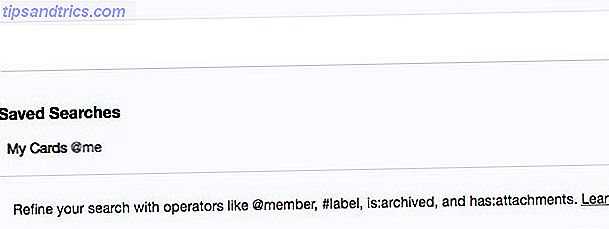
Buscar tarjetas archivadas
A medida que realiza un inventario de sus proyectos de vez en cuando, es posible que necesite ver las tarjetas que ha archivado. Puedes hacer esto de dos maneras diferentes:
- Para buscar tarjetas archivadas en todos los tableros, escriba : archivado en el cuadro de búsqueda. Esto devuelve solo las tarjetas archivadas.
- Para obtener todas las tarjetas archivadas dentro de una placa en particular, vaya a Mostrar menú> Más ...> Elementos archivados. Encontrarás un cuadro de búsqueda allí para ayudarte a encontrar los específicos.
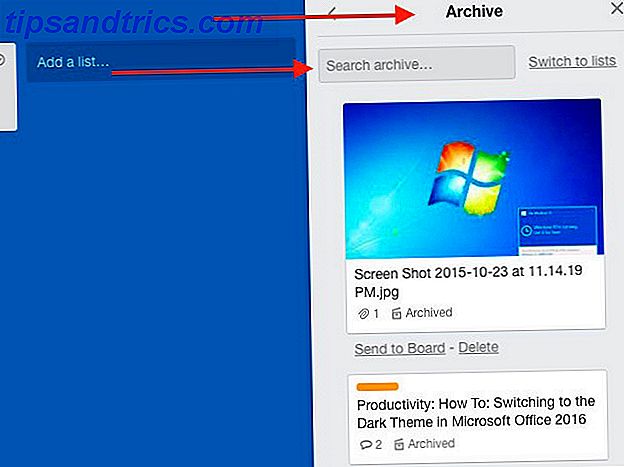
Borrow Templates
Las plantillas ahorran mucho tiempo 8 Consejos para ahorrar tiempo en la organización para su Navidad Este año 8 Consejos para la organización de ahorro de tiempo para su Navidad Este año es la época más maravillosa del año, ¡y la más estresante! Si Navidad es demasiado para manejar, hay algunas cosas que puede hacer para aliviar sus preocupaciones. Lea más y puede usarlos dentro de Trello para duplicar tableros, tarjetas, listas y listas de verificación. He aquí cómo hacerlo:
Para tablas: navegue hasta la placa que desea usar como plantilla. En Mostrar menú> Más ..., haga clic en Copiar placa. Incluso podría encontrar tableros públicos interesantes con una búsqueda web y usarlos como plantillas.
Para listas: haga clic en la pequeña flecha a la derecha de una lista y luego haga clic en Copiar lista ... para duplicarla.
Para cartas: Pase el cursor sobre una carta hasta que vea un ícono de lápiz dentro de ella. Haga clic en el icono, y en la lista que aparece, haga clic en Copiar . Elija la placa y la lista a la que desea copiar la tarjeta actual. ¿Hecho? Ahora haz clic en Crear tarjeta.
Para listas de verificación: abra la tarjeta donde desea copiar una lista de verificación en particular. Haga clic en Lista de verificación en la barra lateral a la derecha. Ahora debería obtener un cuadro de diálogo Agregar lista de verificación . Use la lista desplegable Copiar elementos de ... para seleccionar la lista de verificación que desea usar como plantilla para crear una nueva.
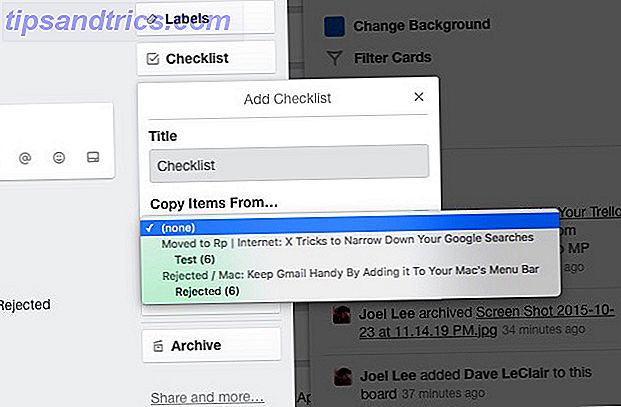
Buscar con color
En una placa Trello en particular, soy parte de MakeUseOf, hemos asignado etiquetas basadas en nombres de usuario. La etiqueta naranja ahora tiene mi nombre, por lo que cualquiera que mire la pizarra sabe que estoy trabajando en las ideas con etiquetas de color naranja. Ese simple truco de asociar etiquetas con palabras clave o nombres específicos es una especie de búsqueda visual sin esfuerzo en sí misma.
Si desea cambiar el nombre de las etiquetas en tableros específicos, puede hacerlo desde Mostrar menú> Más ...> Etiquetas. Una vez que haya navegado a esa ubicación, haga clic en el ícono de lápiz al lado de cualquier etiqueta para asignarle una palabra clave adecuada.
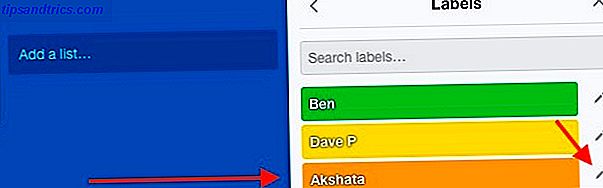
Usa el teclado con más frecuencia
Los métodos abreviados de teclado son la forma más rápida de navegar dentro de cualquier aplicación Atajos de teclado que no está utilizando en sus aplicaciones web favoritas Atajos de teclado que no está utilizando en sus aplicaciones web favoritas Los métodos abreviados de teclado no son solo para aplicaciones de escritorio: sus aplicaciones web favoritas usan ellos tambien. Desde Gmail hasta Trello, desde Facebook hasta Twitter, aprender los atajos de teclado es la forma más fácil de hacer todo más rápido. Lee mas . Una vez que los agregue a su flujo de trabajo de Trello, apostamos a que odiará volver a los clics del mouse 7 Errores del mouse desastroso que no desea hacer 7 Errores del mouse desastrosos que no desea hacer Poner en las manos equivocadas, el mouse podría convertirse en una herramienta destructiva. Le mostramos qué rutinas de mouse puede dar por sentado y cómo descartan a los usuarios menos experimentados. Lee mas . Pruebe estos accesos directos para comenzar:
- / - Coloca el cursor en el cuadro de búsqueda
- B : abre la lista desplegable de tableros
- Intro : abre la tarjeta seleccionada
- Esc - Cierra la tarjeta
- T : abre la tarjeta sobre la que está pasando el cursor y resalta su campo de nombre para editarla (escriba " E " si desea editar el nombre sin abrir la tarjeta)
Clasificar tarjetas
Con la función de ordenamiento incorporada de Trello, puede alinear las tarjetas en una lista por fecha de creación. Haga clic en el botón Acciones de la lista junto al nombre de la lista para seleccionar una de las dos opciones de clasificación:
- Ordenar por fecha de creación (más nuevo primero)
- Ordenar por fecha de creación (el más antiguo primero)
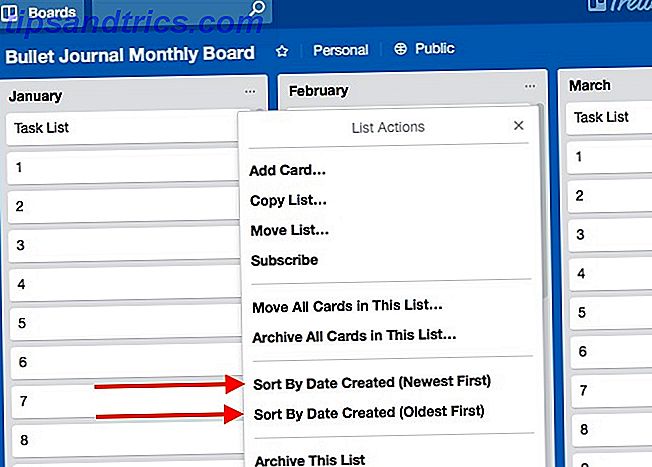
Para opciones avanzadas de clasificación, necesitas esta extensión de Chrome: Ultimello. Le permite ordenar las tarjetas por título, fecha de vencimiento, etiquetas y más. Tenga en cuenta que, por defecto, clasificar las tarjetas con Ultimello no es permanente. Si desea hacer que el nuevo orden de clasificación sea permanente, haga clic en el enlace Aplicar clasificación actual que viene con las opciones de clasificación.
Es una pena que Ultimello se limite a Chrome. Si usa un navegador diferente, intente con Butler for Trello para clasificar las tarjetas. Butler es una increíble herramienta de automatización para Trello. Automatice tediosas tareas en Trello con este increíble Bot. Automatice tediosas tareas en Trello con este increíble Bot. Trello es una herramienta sencilla para administrar proyectos y tareas, pero se hace aún más fácil con la fantástica herramienta de automatización llamada Butler. Lea más y la capacidad de ordenar tarjetas es solo una de sus muchas funciones útiles.
¡Es hora de Trello!
¿Aún revisas manualmente tus tablas Trello? Cambie a los trucos enumerados anteriormente para buscarlos todos a la vez y acelerar su flujo de trabajo de Trello. Por supuesto, la organización inteligente Cómo asegurarse de que nunca olvide una tarea Nunca más Cómo asegurarse de nunca olvidar una tarea Nunca más Usted es una persona organizada. Siempre agrega próximos eventos a su calendario y tiene un sistema de etiquetado decente en Gmail. Pero necesitas algo de automatización para incluirlos en tu lista de tareas pendientes. Leer más de sus placas Trello es tan útil como aprender trucos de búsqueda. ¡Presta igual atención a ambos!
¿Encuentra trucos Trello útiles o un dolor para recordar? ¡Comparte tus mejores consejos de búsqueda de Trello con nosotros en los comentarios!